Phản chiếu màn hình PC của bạn với Samsung SmartTV với tính năng Chia sẻ màn hình

Bạn có thể sử dụng tính năng Chia sẻ màn hình để phản chiếu PC Windows hoặc Mac với Samsung SmartTV. Điều này cho phép bạn chia sẻ không dây nội dung PC với TV.
Ghi chú: PC và TV Samsung của bạn phải được kết nối với cùng một mạng Wi-Fi để sử dụng Chia sẻ màn hình.
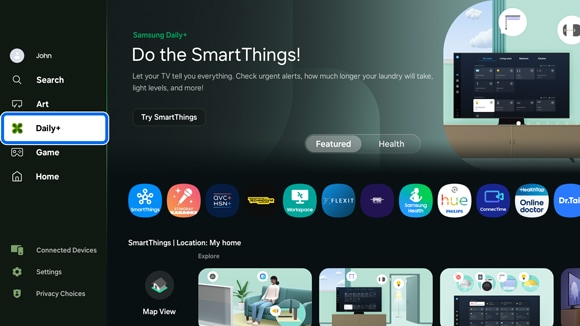
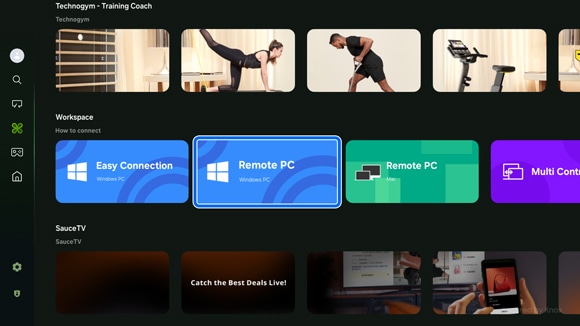
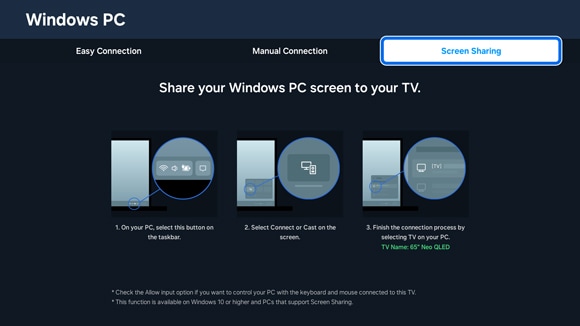
Ghi chú: Bạn cũng có thể chọn Kết nối thủ công.
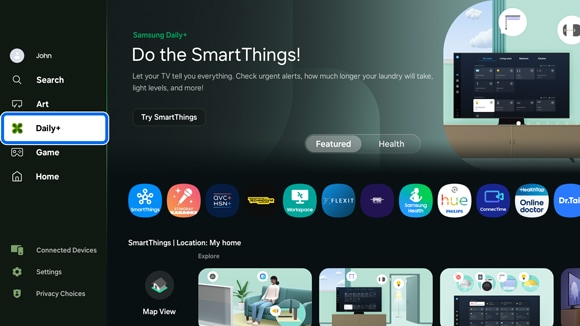
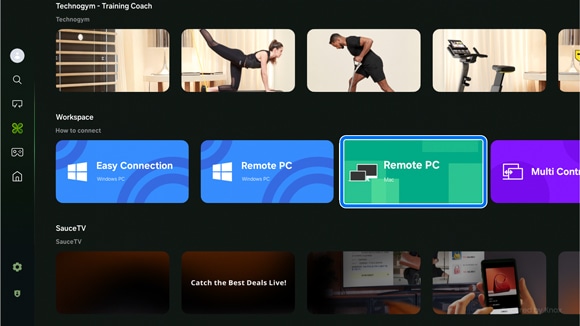
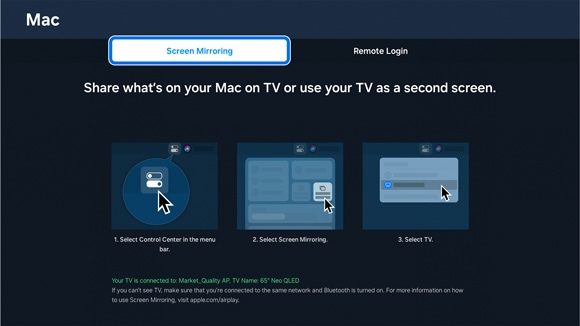
Ghi chú: Bạn cũng có thể chọn Remote Login nếu muốn.
Lưu ý:
- Nếu bạn đang gặp sự cố với Samsung SmartTV của mình, bạn có thể kiểm tra các bản cập nhật phần mềm có sẵn, vì có thể khắc phục sự cố của bạn.
- Ảnh chụp màn hình và menu của thiết bị có thể khác nhau tùy thuộc vào kiểu thiết bị và phiên bản phần mềm.
Cảm ơn phản hồi của bạn
Vui lòng trả lời tất cả các câu hỏi.

